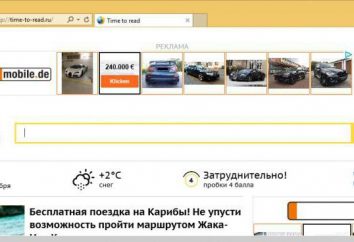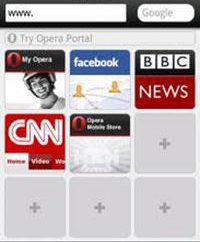Con l'accesso alla rete o di connessione a Internet, è possibile controllare il computer in remoto, cioè senza essere vicino ad esso. Questo può essere necessario in alcuni casi. Ad esempio, eliminando i vari tipi di malfunzionamenti del sistema o quando devi solo scaricare o aggiornare le informazioni necessarie da lì. Vediamo come connettersi al desktop remoto, ma può essere fatto in diversi modi. 
introduzione
Lasciando computer abilitato a casa, si può utilizzare durante il lavoro, ma si deve essere una connessione a Internet. Naturalmente, per stabilire una tale connessione, è necessario soddisfare alcune condizioni. Ad esempio, entrambi i computer devono eseguire sullo stesso sistema operativo. Ad esempio, può essere Windows XP. Inoltre, ci deve essere una connessione attiva a una rete LAN o Internet. Per quanto riguarda il sistema operativo, può essere un Windows 95, Windows 98, o di altre piattaforme, più moderni. Ma non è tutto. Il computer a cui vogliamo collegare deve avere un account con le autorizzazioni appropriate, consente l'accesso remoto. Meglio utilizzare l'account e la password dell'amministratore di mettere sulla sua sicurezza. 
Come connettersi a Remote Desktop di Windows XP: Part 1
In primo luogo, è necessario eseguire l'installazione complessa del computer remoto. Per fare questo, procedere come segue: Vai su "Start", quindi selezionare "Risorse del computer" e "Proprietà". Qui dovete trovare una scheda denominata "sessioni remote" o "sfruttamento remoto". Nel menu "Gestisci l'accesso remoto al desktop," è necessario mettere un segno di spunta accanto a "Abilita l'accesso al computer." Hit "Applica" e "OK". Ma non è tutto, perché abbiamo bisogno di specificare l'account che sarà in grado di ottenere l'accesso immediato al desktop. Per fare questo, è necessario aggiungerlo. Vale la pena di prestare attenzione al fatto che l'amministratore può connettersi automaticamente e hanno pieni diritti. Rendere tutto come scritto nelle istruzioni, e ricontrollare uchotok nomi. Salva il risultato. Ora siamo a metà strada per garantire che connettersi al desktop remoto. Resta da configurare il computer locale. 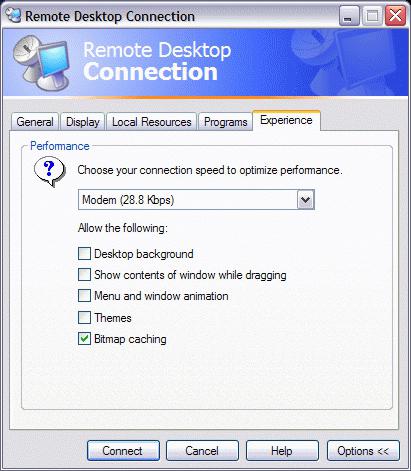
Come collegare desktop remoto: Part 2
Come notato sopra, è necessario configurare il computer locale. In questo processo, nulla di complicato, ma ci vorrà un po 'di tempo. La prima cosa è necessario configurare i mezzi di accesso. Si noti che se i computer eseguiti su diversi sistemi operativi, come ad esempio uno su Windows XP, e il secondo a Vista, allora non funzionerà. Hai bisogno di fare un giro con il sistema operativo e inserirlo nel lettore, dopo il lancio della finestra di dialogo apparirà in cui è necessario selezionare "Esegui altre operazioni". "Installazione di controllo remoto del desktop" deve essere separato dalla lista clou. L'installazione guidata, seguire le istruzioni dopo. Si prega di notare che se lo strumento appropriato è già disponibile sul computer, si otterrà un errore. Spesso il problema più grande è che non v'è alcun disco di installazione. In questo caso, si consiglia di visitare il sito ufficiale della società "Microsoft" e scaricare da lì una licenza, allora si sarà in grado di mettersi al lavoro. 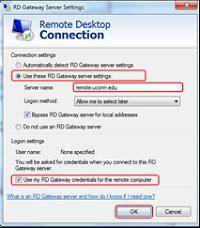
Come, infatti, per la connessione?
computer remoti e locali sono configurati, rimane solo l'ultimo passo. Abbiamo bisogno di collegarli in qualche modo gli uni agli altri. Tutto il lavoro viene effettuato con il dispositivo locale. Hai bisogno di andare e assicurarsi di avere una connessione a Internet ad alta velocità attiva. Vai al menu "Start", "Tutti i programmi" e selezionare "accessori". Alcuni sistemi operativi sono dotati di modifica, in modo a volte questa sottosezione è nel menu "Comunicazione". Scegli dalla lista di "Connessione a un desktop remoto." Questo apre una nuova finestra in esso è necessario fare clic sulla scheda "Opzioni". È obbligatorio specificare l'indirizzo di rete (IP) del computer che si desidera collegare. È inoltre necessario inserire la password precedentemente impostata al dispositivo remoto, e quindi premere il tasto "Connect". Si vedrà una finestra di dialogo dove inserire login e password. Tutti possono lavorare. Siamo riusciti a consentire in remoto Remote Desktop. Basta notare che durante questa operazione il computer è bloccato.
Lavorare con il sistema operativo Windows 7 utilizzando la connessione remota
In questa sezione, vi mostreremo come collegare al desktop remoto in un altro sistema operativo. Su questa piattaforma, la maggior parte del processo di connessione a un accesso remoto è simile. Ci sono alcune sfumature, che abbiamo effettivamente parlare. E 'auspicabile che si ha accesso a entrambi i computer. Per uno può sedersi tuo amico o un collega. Questo è necessario per la configurazione. Per iniziare sul dispositivo remoto, eseguire l'utility Remote built-in e seguire le semplici istruzioni. Sarà necessario selezionare "Invita", e quindi inviare l'invito al computer locale, specificandone l'indirizzo di rete. Sul dispositivo, che riceverà un messaggio, è necessario selezionare "Aiuto invitato" e ottenere il consenso per il collegamento. Come accennato in precedenza, l'accesso al desktop (remoto) richiede l'impostazione meticolosa, ma quando ci si riconnette non sarà necessario ripetere tutto da capo. 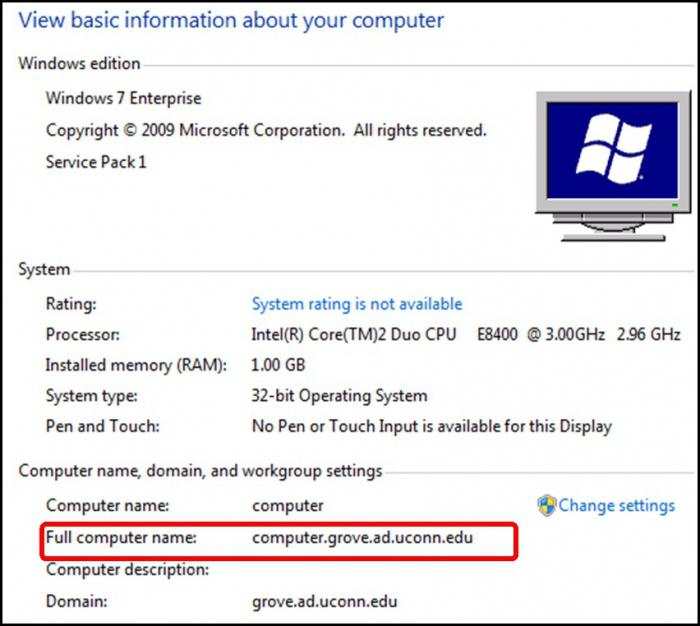
conclusione
Come si può vedere, il processo è costituito da una serie di passaggi, ognuno dei quali è di grande importanza. Per terminare la sessione con un computer remoto, solo per chiudere la finestra di dialogo principale è sufficiente, e verrà richiesto per finire il lavoro, in cui è necessario fare clic su "OK". Si prega di notare che se si sta lavorando in modalità a schermo intero, è possibile che il pulsante "Logout" o "Chiudi" non può essere affatto. In questo caso, si consiglia di ripristinare la dimensione normale della finestra, e se non v'è tale desiderio, poi si lascia il tasto Esc. Questo è tutto ciò che si può dire su come connettersi al desktop remoto, rendendo rapidamente e correttamente. In linea di principio, non dovrebbe essere soggetto alla dichiarazione del problema. Prestare attenzione alla presenza di una connessione internet stabile e impostare la piattaforma.